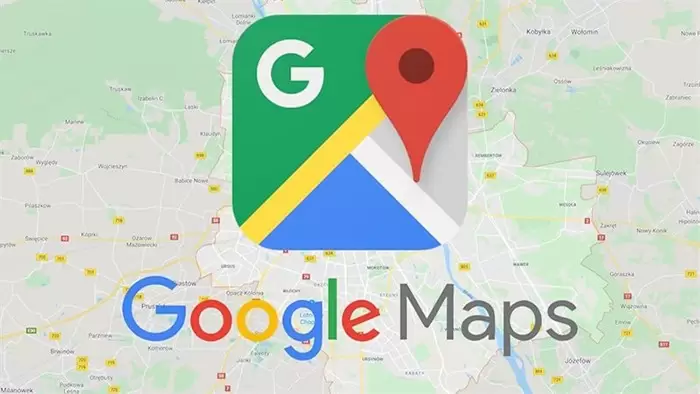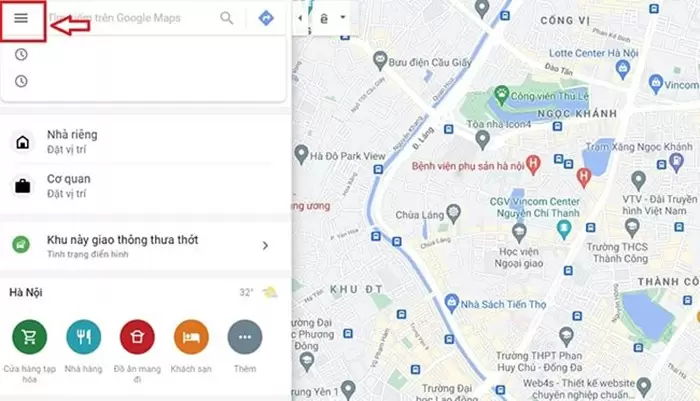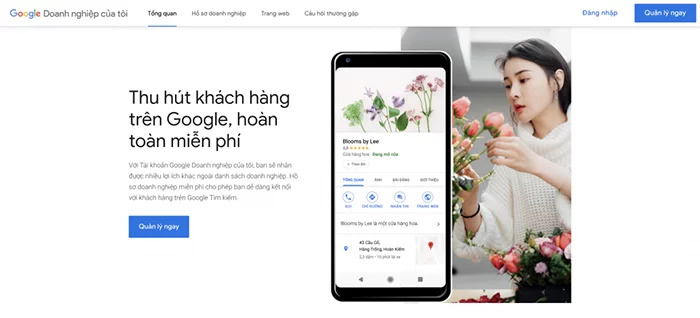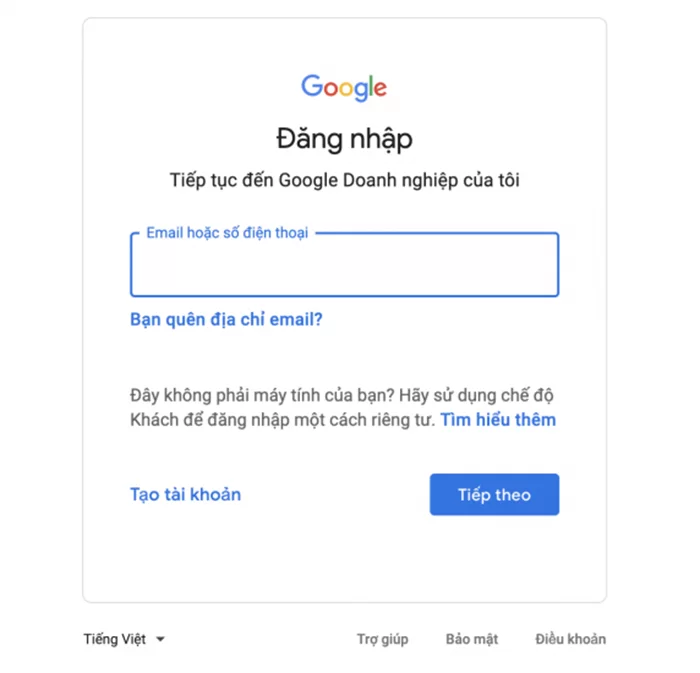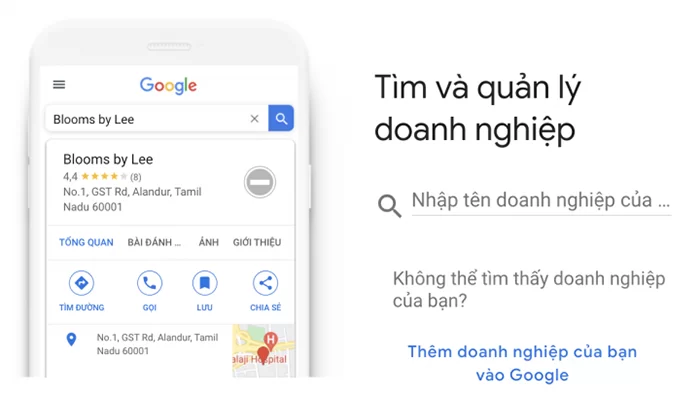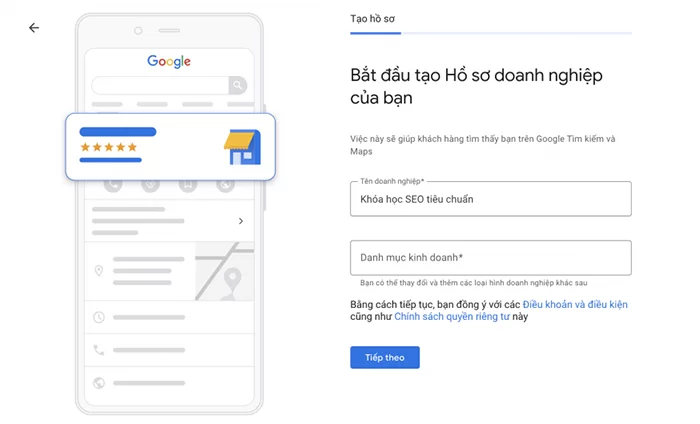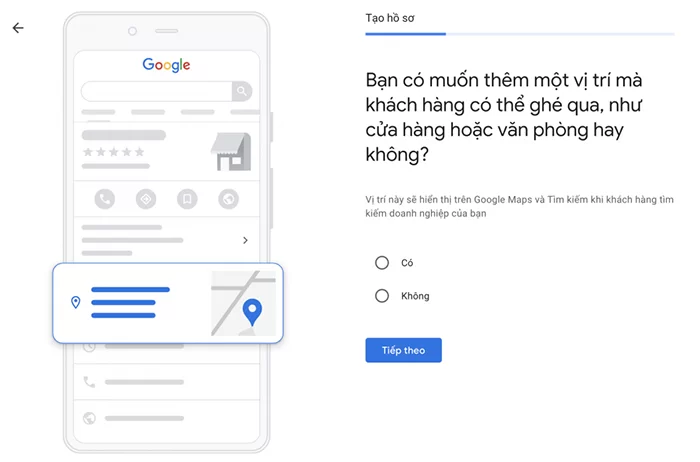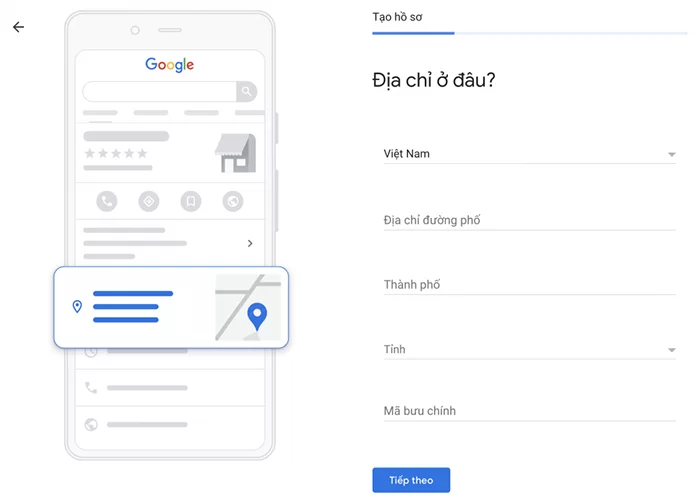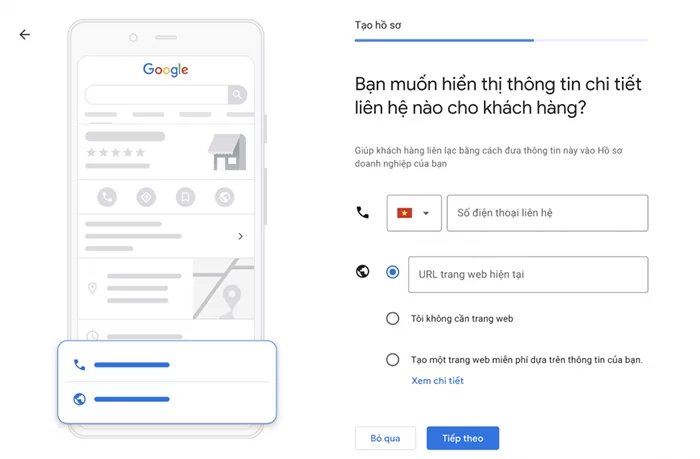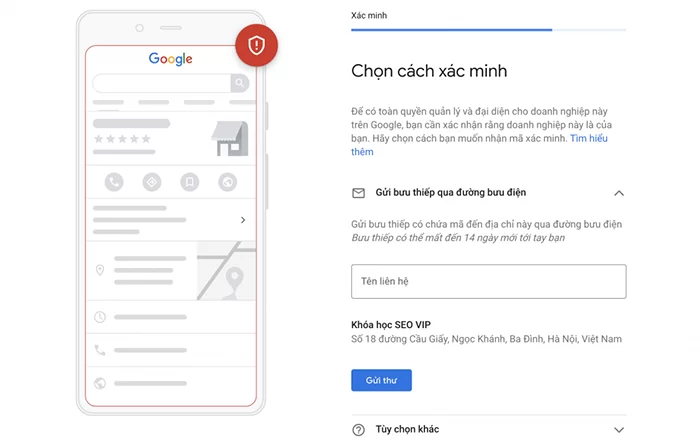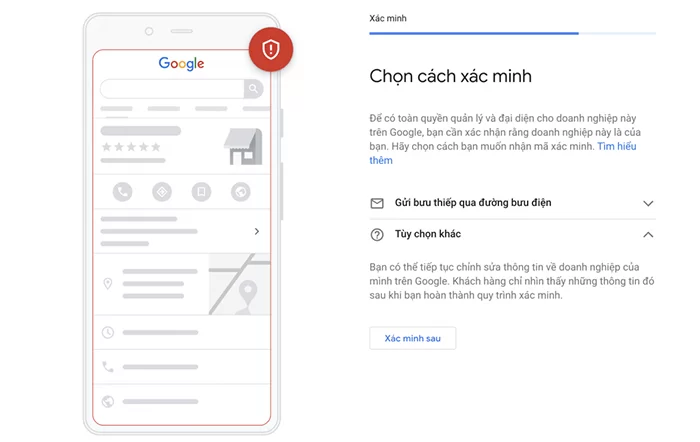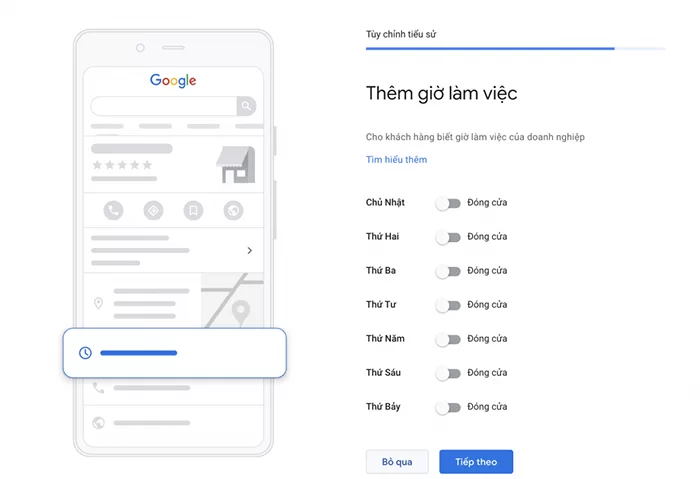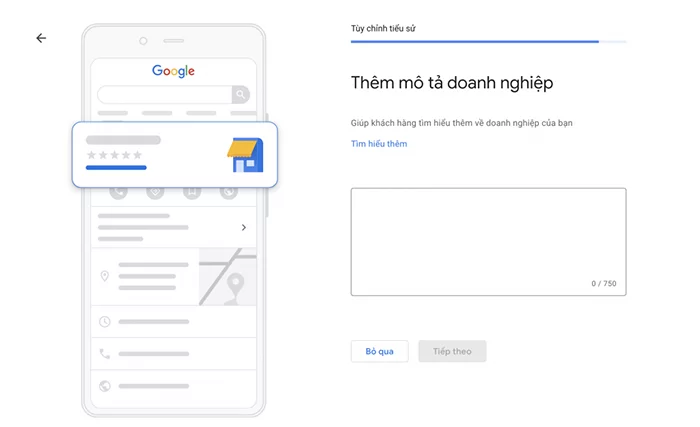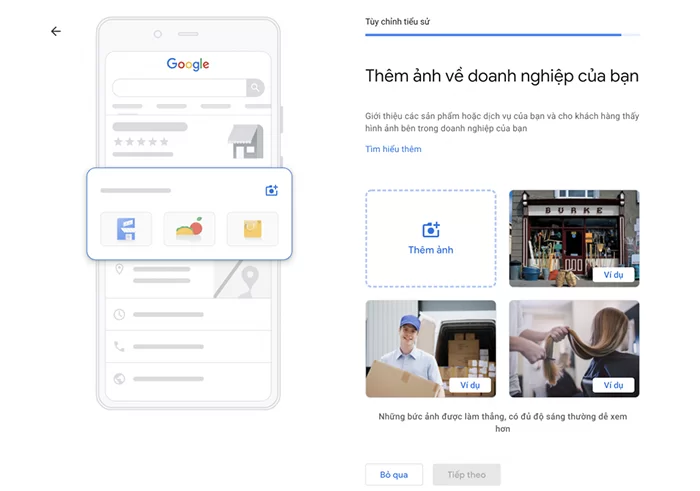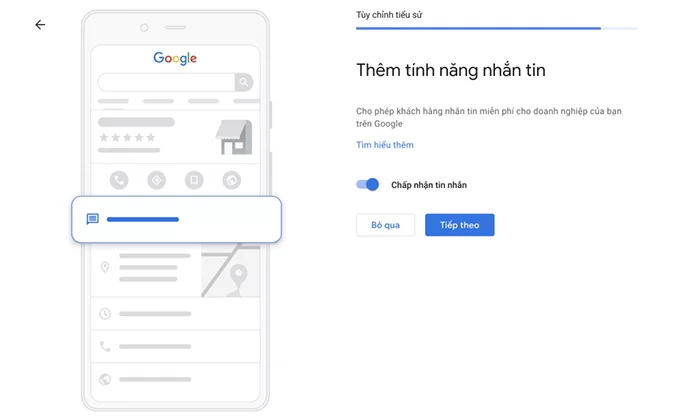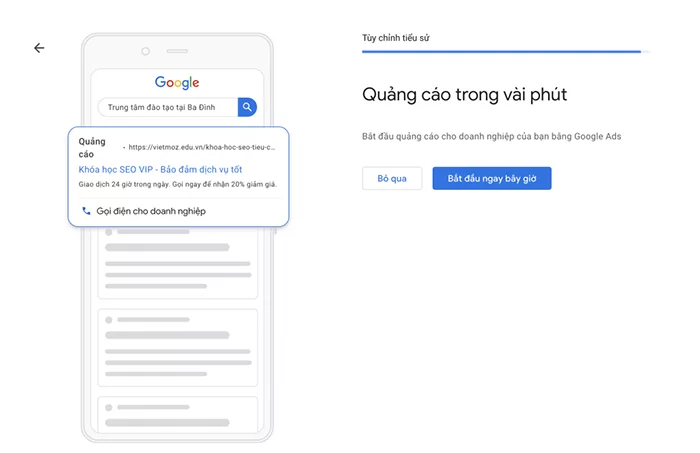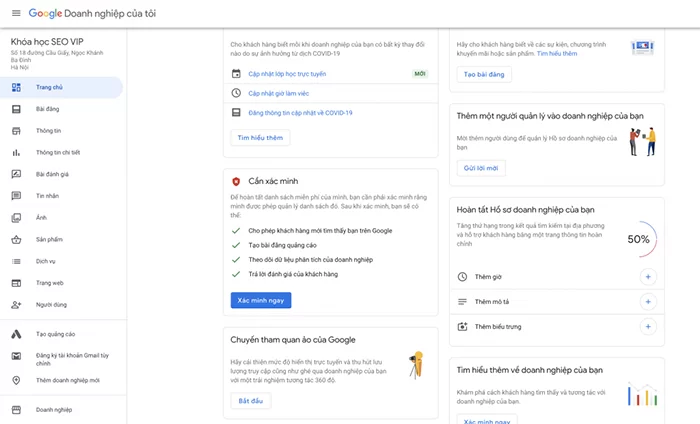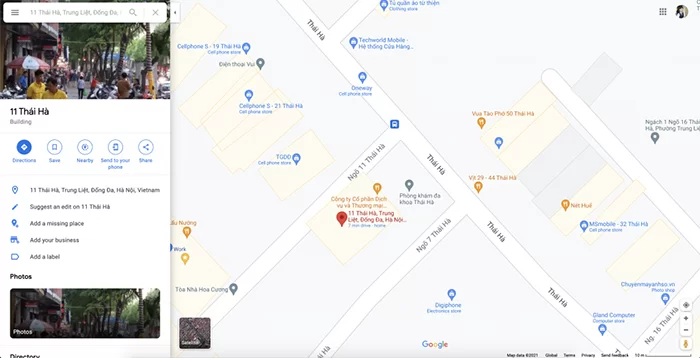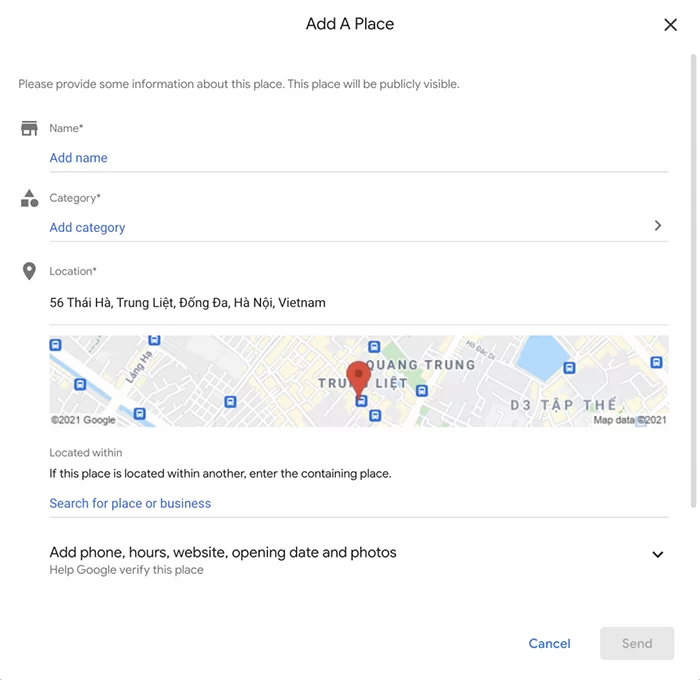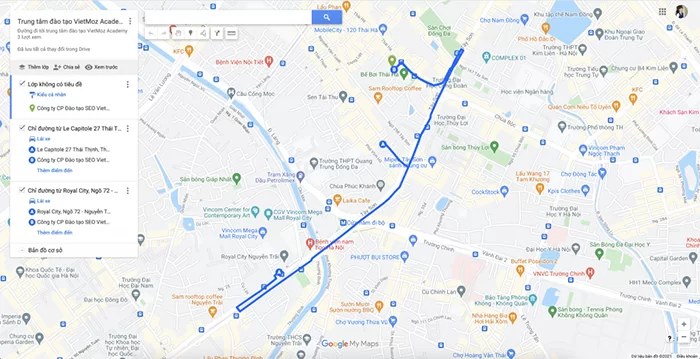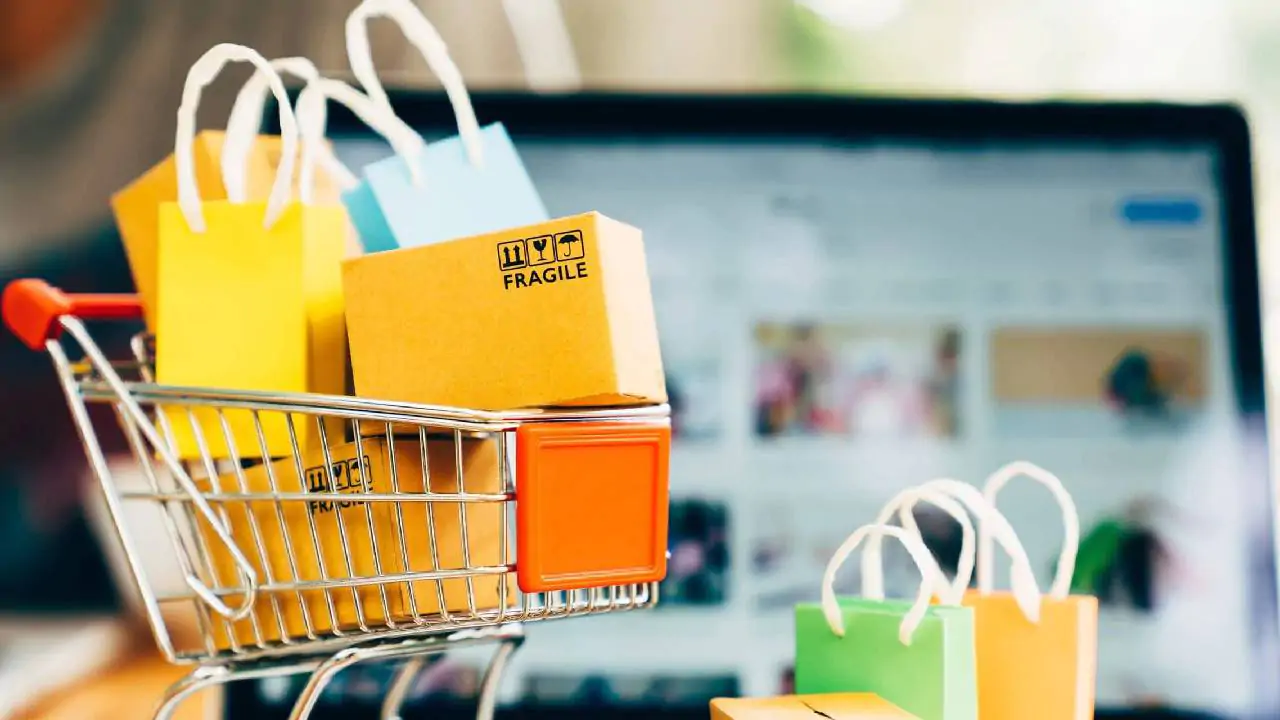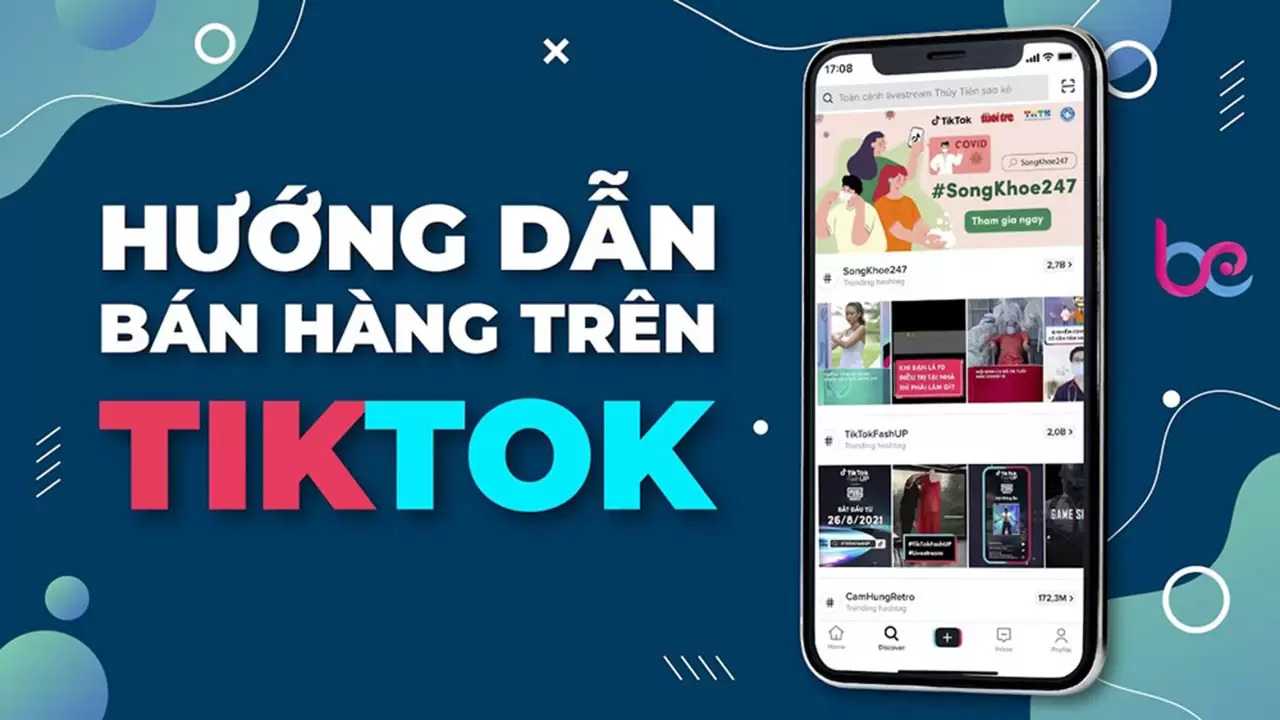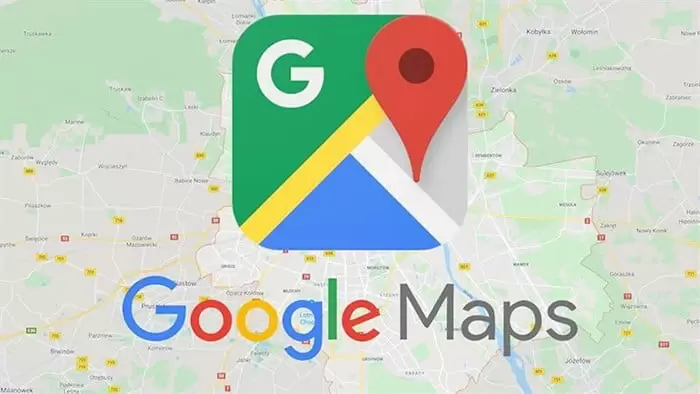
Nhắc đến Google map chắc hẳn không còn gì mới mẻ đối với chúng ta hiện nay đúng không? Dù bạn muốn đi đâu, tìm kiếm địa chỉ doanh nghiệp,… đều có thể tìm thấy trên google map. Tuy nhiên, có lẽ vẫn còn nhiều người chưa nắm vững cách sử dụng google map và biết nhiều về nó. Vì vậy, bài viết hôm nay của ZaFaGo sẽ chia sẻ với bạn về cách đăng ký địa chỉ trên Google Map.
Mục lục
Định nghĩa Google Map là gì?
Google Maps là một dịch vụ dựa trên web cung cấp thông tin chi tiết về các khu vực địa lý và các trang web trên khắp thế giới. Ngoài các bản đồ đường thông thường, Google Maps cung cấp các chế độ xem từ trên không và vệ tinh của nhiều địa điểm. Ở một số thành phố, Google Maps cung cấp chế độ xem phố bao gồm ảnh chụp từ các phương tiện giao thông. Đặc biệt với google map my location bạn có thể biết mình đang ở đâu khi mở điều hướng trên điện thoại, máy tính, ..
Tìm hiểu về Google Maps là gì
Google Maps được thành lập vào năm 2005 và là một dịch vụ lập bản đồ web cung cấp hình ảnh vệ tinh. Chế độ xem đường phố toàn cảnh 360 độ và khả dụng trên cả thiết bị di động và máy tính để bàn.
Nó được phát triển như một chương trình máy tính để bàn C ++ tại Where 2 Technologies. Được Google mua lại vào tháng 10 năm 2004, sau đó họ chuyển đổi nó thành một ứng dụng web.
Lợi ích của Google Maps như thế nào?
Nếu bạn đã có một trang web được thiết kế chuyên nghiệp và nổi bật. Tất cả những gì còn lại là làm mọi thứ để trang web của bạn nổi bật trong kết quả tìm kiếm của Google. Và việc đăng ký địa chỉ kinh doanh sẽ giúp bạn những điều sau:
- Hiển thị tên và địa chỉ công ty trên bản đồ Google.
- Hiển thị tên công ty trong hộp tìm kiếm bản đồ của Google.
- Khi tạo địa chỉ, bạn sẽ được tạo một tài khoản Google Plus chính thức của công ty. Thông qua tài khoản này bạn có thể thực hiện SEO mạng xã hội chuyên nghiệp cho công ty của mình ( Nên nhớ Google+ là mạng xã hội ). Mạng xã hội lớn thứ 2 trên thế giới và liên kết chặt chẽ với các dịch vụ khác của Google như Google Search, Google Adwords )
- Trong hộp tìm kiếm của Google Plus cũng sẽ hiển thị trang công ty kèm theo địa chỉ.
- Làm cho nó nổi bật so với các kết quả khác khi sử dụng Google Adwords ( thêm một dòng thông tin có nghĩa là quảng cáo sẽ lớn hơn ).
- Khách hàng có thể tìm thấy ngay địa chỉ, số điện thoại của công ty mà không cần truy cập website. Rất tiện lợi và nhanh chóng cho cả khách hàng và doanh nghiệp.
Cần chuẩn bị những gì trước khi đăng ký Google Maps?
Trước khi đăng ký kinh doanh trên google đảm bảo chính xác và nhanh chóng nhất, bạn cần chuẩn bị đầy đủ các yêu cầu như sau:
- Bạn phải có logo chính thức của doanh nghiệp.
- Một số hình ảnh hoạt động của công ty.
- Địa chỉ công ty để Google gửi biểu mẫu xác minh của bạn qua thư ( thời gian xác minh thay đổi theo quốc gia, thường là 5-15 ngày )
Mố số thứ cần thiết để đăng ký địa chỉ trên Google Maps
Các cách đăng ký địa chỉ trên Google Map
Trong phần này, ZaFaGo chia sẻ với bạn về các cách đăng ký địa chỉ trên Google Map mang lại hiệu quả tốt nhất. Bạn có thể áp dụng theo một trong các bước cụ thể ở dưới đây:
1. Phương pháp sử dụng Google My Business
Sử dụng Google Doanh nghiệp của tôi là cách tốt nhất để tạo địa điểm trên Google Map. Bạn có thể sử dụng máy tính của mình để truy cập Google Doanh nghiệp của tôi hoặc sử dụng Ứng dụng trên điện thoại của mình.
Mở trình web trang web Google doanh nghiệp của tôi: https://www. google.com/business/?ppsrc=GPDA2
Mở phần Giao diện Google My Business
Nhấp chuột trực tiếp phần đăng nhập hay phần quản lý ngay. Ngay sau đó đăng nhập tài khoản Gmail của bạn.
Đăng nhập tài khoản Gmail
Bạn cần nhập tên cửa hàng hay tên khách sạn, tên công ty của bạn vào.
Tìm kiếm và quản lý doanh nghiệp của mình
Trong đó, có 2 trường hợp sẽ xảy ra:
- Trong trường hợp tên địa chỉ của bạn không khớp với bất kỳ địa chỉ nào có trên Google Map
- Trong trường hợp địa chỉ của bạn trùng với địa chỉ hiện có trên Google Map
Đối với trường hợp trùng địa chỉ, bạn cần đọc hướng dẫn ở cuối bài viết này. Bây giờ mình sẽ hướng dẫn thêm trong trường hợp địa chỉ của bạn không trùng với địa chỉ nào trên Google Map. Tiếp theo, tạo hồ sơ doanh nghiệp của bạn
Tạo phần hồ sơ doanh nghiệp của bạn
Thêm thông tin vị trí của khách hàng ghé qua
Nhập thông tin địa chỉ chính xác
Nhập đầy đủ số điện thoại liên hệ và thông tin trang web
Lựa chọn về cách xác minh
Đến bước xác minh, thông thường bạn sẽ sử dụng 4 phương pháp xác minh theo hướng dẫn chính thức của Google. Trong trường hợp bạn không thể xác minh, hãy chọn xác minh sau. Và tiếp tục điền các thông tin theo chỉ dẫn
Tùy chọn vào phần Xác minh sau
Google Map cần bổ sung các thông tin
Nhập đầy đủ vào phần mô tả doanh nghiệp
Thêm ảnh cho doanh nghiệp
Bổ sung thêm tính năng nhắn tin
Có thể tạo ra Quảng cáo
Phần giao diện của tài khoản quản lý Google Map
Sau khi thực hiện đầy đủ các bước theo hướng dẫn ở ảnh trên, bạn sẽ được đưa đến giao diện quản lý của tài khoản Google Map. Doanh nghiệp của bạn có thể đã được xác minh ngay bây giờ. Nếu bạn không thể làm theo hướng dẫn của Google để xác minh, hãy xem 12 phương pháp xác minh trên Google Map mà tôi đã chỉnh sửa để xác minh doanh nghiệp của bạn. Tương tự, bạn có thể tạo vị trí trên ứng dụng Google Doanh nghiệp của tôi nếu bạn sở hữu điện thoại thông minh.
2. Áp dụng với tính năng người dùng đề xuất
Bạn có thể sử dụng chức năng gợi ý địa điểm trên Google Map. Làm như thế nào:
Bước 1: Đăng nhập vào https://www. google.com/maps/ sau đó điều hướng đến địa chỉ bạn muốn thêm. Bạn cũng có thể gõ chính xác địa chỉ mà bạn muốn thêm để hệ thống giúp bạn xác định tọa độ nhanh hơn.
Tìm địa chỉ ngay trực tiếp trên Google Map
Bước 2: Bạn chọn vị trí phù hợp đến địa điểm mà bạn muốn thêm doanh nghiệp của mình. Sau đó nhấp chuột phải và chọn Thêm địa điểm còn thiếu
Thêm thông tin địa điểm còn bị thiếu
Trong đó, bạn cần cần điền đầy đủ và chính xác các thông tin như sau:
- Tên doanh nghiệp
- Danh mục doanh nghiệp
- Địa chỉ chính xác
- Số điện thoại
- Giờ mở cửa
- Website
- Hình ảnh địa điểm
Sau khi gửi, bạn sẽ nhận được thông báo thành công từ Google. Bạn cần đợi kết quả và doanh nghiệp của bạn sẽ được hiển thị trên Google Map. Tuy nhiên, cần lưu ý rằng nếu điều này không được xác minh, vị trí của bạn có thể bị thay đổi hoặc xóa.
3. Sử dụng tính năng Chế độ xem phố của Google
Ứng dụng Chế độ xem phố của Google hiện có trên Appstore và Google play và bạn có thể sử dụng điện thoại của mình và tạo ảnh 360 độ về vị trí của mình. Sau đó, bạn tải hình ảnh đó lên thông qua chức năng của Google Streetview.
Phương pháp này hơi tốn công sức một chút nhưng sẽ giúp bạn tăng khả năng xác minh bằng cách cung cấp thông tin và hình ảnh chi tiết về địa chỉ của bạn.
4. Sử dụng Google My Map
Sử dụng Google My Map là một cách hay để tạo địa điểm trên bản đồ Google. Cách làm rất đơn giản, bạn cần đăng nhập Google My Map và tạo một địa điểm mới, bên cạnh đó bạn tạo một số bản đồ đường đi qua địa điểm của bạn. Sau khi hoàn tất, hãy đợi sự chấp thuận của Google và bạn có thể nhận được địa chỉ của mình trên Google.
Tạo địa điểm trực tiếp trên Google My Map
Qua bài viết trên đây, ZaFaGo đã giúp bạn có được 4 cách đăng ký địa chỉ trên Google Map mang lại hiệu quả và chính xác nhất. Giờ đây, bạn hoàn toàn có thể đăng ký địa chỉ cho doanh nghiệp của mình trực tiếp trên Google Maps khá dễ dàng rồi nhé.
Xem thêm nội dung liên quan:
- Phần mềm SEO là gì? Tổng hợp các phần mềm làm seo mới nhất 2021
- Seo Marketing là gì? Vai trò của SEO trong Marketing như thế nào?
- Hướng dẫn cách Seo video youtube hiệu quả cơ bản nhất